Win10 가상 머신을 열 수 없는 호환성 문제를 해결하는 방법
- WBOYWBOYWBOYWBOYWBOYWBOYWBOYWBOYWBOYWBOYWBOYWBOYWB앞으로
- 2024-01-17 13:39:111238검색
일부 사용자가 컴퓨터에 가상 머신을 설치했지만 가상 머신을 열 수 없으며 Mware Workstation이 Device/Credential Guard와 호환되지 않는다는 메시지가 표시됩니다. 그렇다면 Win10 가상 머신을 열 수 없고 호환되지 않는다는 메시지가 표시되면 어떻게 해야 합니까? 이러한 이유로 편집자는 Win10 가상 머신을 열 수 없을 때 발생하는 비호환성 메시지에 대한 해결 방법을 자세히 소개합니다. 관심이 있으신 분은 한 번 방문해 보세요.
Win10 가상 머신을 열 수 없고 호환되지 않는다는 메시지가 표시되는 이유 분석:
1 시스템이 Hyper-V와 호환되지 않습니다.
2. Device Guard 또는 Credential Guard는 워크스테이션과 호환되지 않습니다.
Win10 가상 머신을 열 수 없을 때 나타나는 비호환성 메시지에 대한 해결 방법:
방법 1: Hyper-V 끄기
1 바탕 화면에서 "이 PC"를 마우스 오른쪽 버튼으로 클릭하고 메뉴 옵션에서 "속성"을 선택하여 엽니다. 그것.
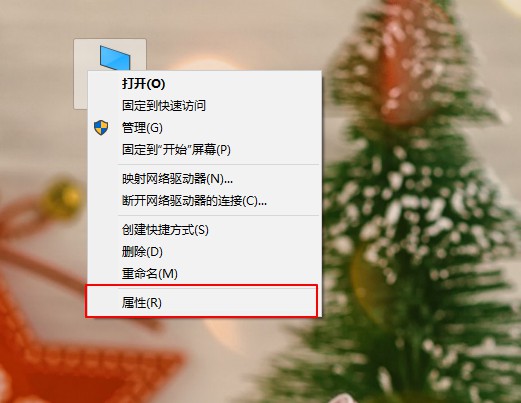
2. 새 인터페이스로 들어간 후 왼쪽의 "제어판 홈"을 클릭합니다.
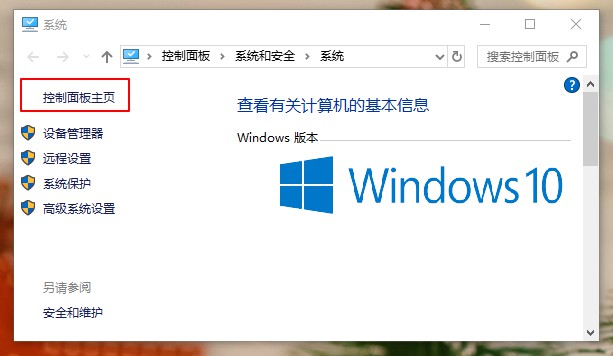
3. "보기 모드"를 "카테고리"로 전환하고 "프로그램"을 클릭하여 엽니다.
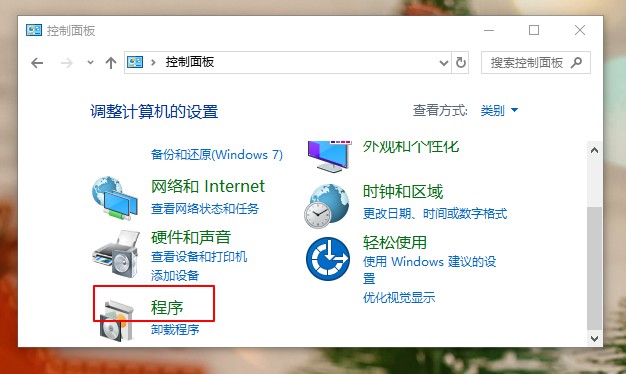
4. 그런 다음 "프로그램 및 기능" 옵션을 클릭하세요.
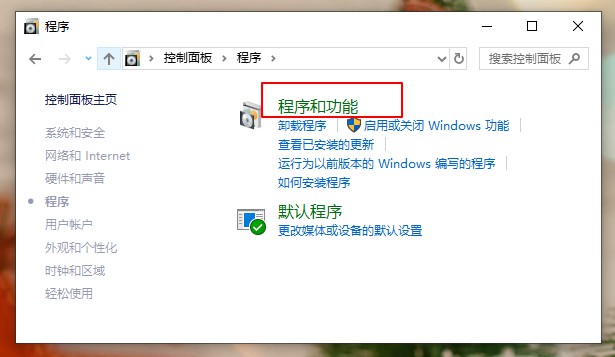
5. 그런 다음 왼쪽의 "Windows 기능 켜기/끄기"를 클릭하세요.
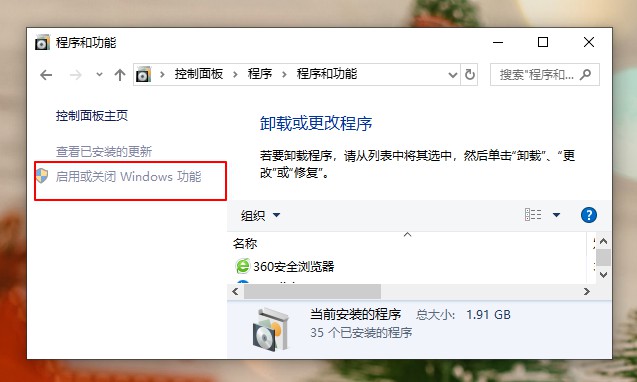
6. 마지막으로 팝업 창에서 "Hyper-V"를 선택 취소하고 확인을 클릭하여 저장한 다음 팝업 프롬프트 창에서 "다시 시작하지 않음"을 클릭합니다.
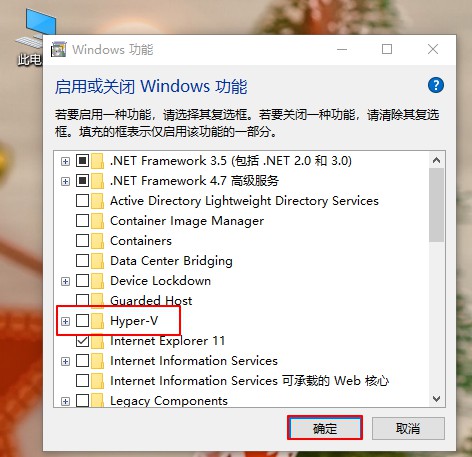
방법 2: 장치/자격증명 비활성화
1. "win+R" 단축키를 사용하여 실행을 열고 "gpedit.msc"를 입력한 후 Enter를 눌러 엽니다.
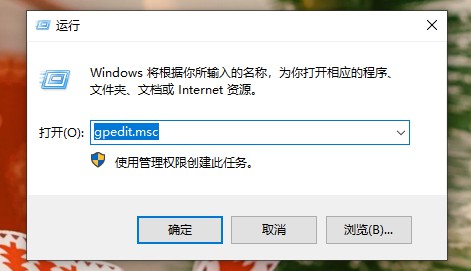
2. 그룹 정책 편집기에 들어가서 "컴퓨터 구성 - 관리 템플릿 - 시스템 - 장치 가드"를 클릭하고 오른쪽에서 "가상화 기반 보안 켜기"를 찾아 "사용 안 함"으로 설정합니다.
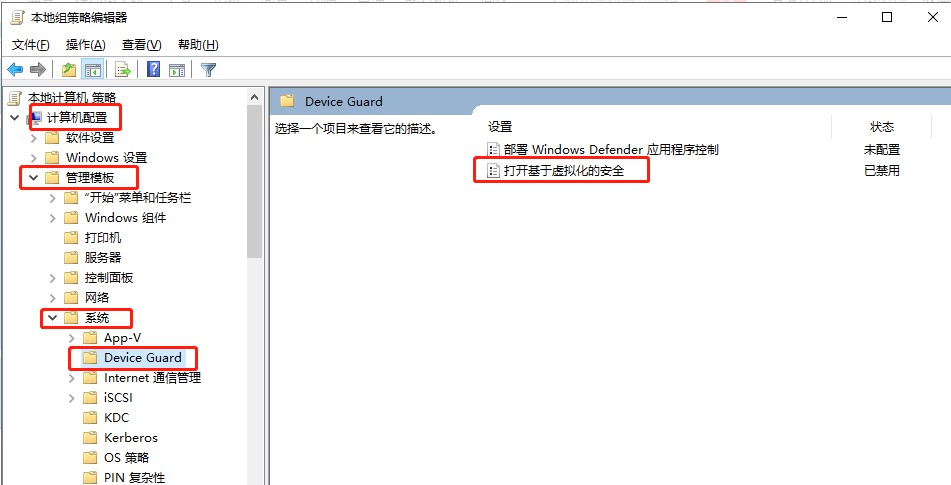
방법 3: 명령 프롬프트
1. 작업 표시줄에서 시작을 마우스 오른쪽 버튼으로 클릭하고 메뉴 옵션에서 "Windows PowerShell(관리자)"을 선택합니다.
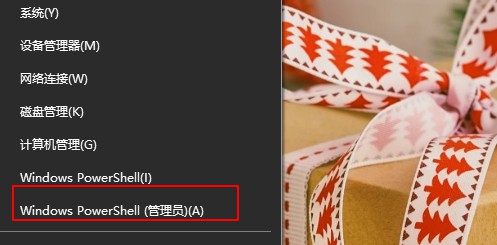
2. 창에 "bcdedit /set hypervisorlaunchtype off"를 입력하고 Enter를 눌러 실행한 후 컴퓨터를 다시 시작합니다.
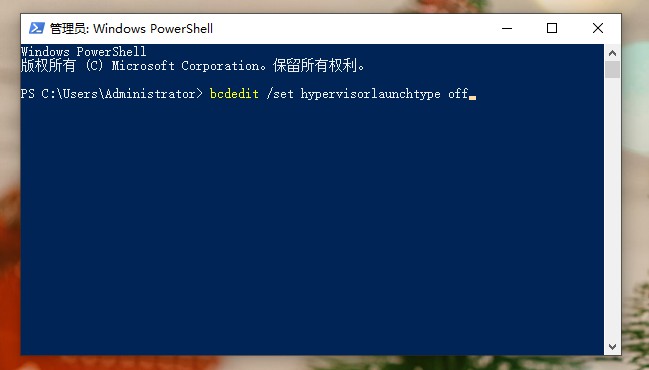
위 내용은 Win10 가상 머신을 열 수 없는 호환성 문제를 해결하는 방법의 상세 내용입니다. 자세한 내용은 PHP 중국어 웹사이트의 기타 관련 기사를 참조하세요!

